Как отключить безопасный режим на телефоне Хонор или Хуавей
МобилТОП » Полезные статьи
Тимур Левицкий Обновлено
Обычно пользователи случайно включают безопасный режим, а затем ищут способы вернуть стандартное изображение экрана. На это может уйти много времени, особенно у пользователей, которые не очень хорошо знакомы со своим устройством. Чтобы помочь читателям, рассказываем, как отключить безопасный режим на телефоне Хонор и Хуавей.
Содержание
Что такое безопасный режим, и зачем он нужен
Безопасный режим (Safe Mode) – функция, которая позволяет проводить диагностику и устранять неполадки, возникающие в операционной системе смартфона. Изначально Safe Mode был на компьютерах с Windows, но теперь появился и на Android-устройствах.
После запуска этой функции, активными остаются только заводские приложения. Это позволяет оперативно выявить причину проблемы и устранить ее.
Чтобы читателю было проще понять принцип работы Safe Mode, рассмотрим следующую ситуацию. Пользователь скачал на свой смартфон несколько программ. После этого гаджет начал периодически зависать, выдавать сбои и даже самостоятельно отключаться. В этом случае поможет Safe Mode. Достаточно его активировать, и все установленные приложения временно перестанут работать. Осталось лишь найти «проблемную» программу и удалить ее.
Инструкция по отключению безопасного режима на телефоне Honor и Huawei
Отключить безопасный режим на телефонах Хуавей и Хонор очень просто.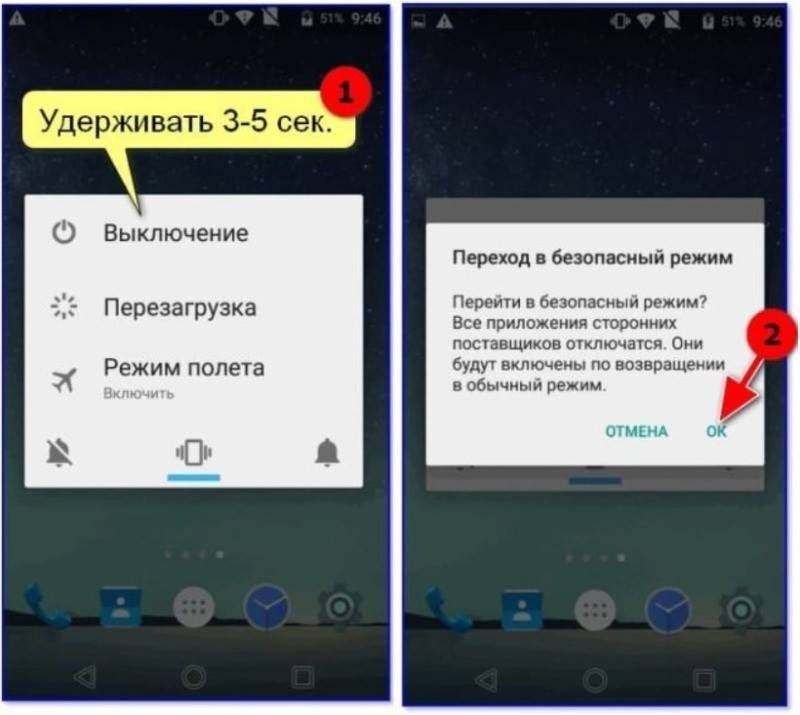 Чтобы выключить Safe Mode, достаточно перезагрузить устройство. Показываем на примере Honor 10 Lite (Хонор 10 Лайт), как это сделать. Инструкция актуальна и для других моделей производителя:
Чтобы выключить Safe Mode, достаточно перезагрузить устройство. Показываем на примере Honor 10 Lite (Хонор 10 Лайт), как это сделать. Инструкция актуальна и для других моделей производителя:
- Зажать и удерживать в течение 2-3 секунд кнопку питания на смартфоне.
- Далее на дисплее отобразится меню, в котором необходимо нажать на команду «Перезагрузка», нажав на нее.
Готово. Через несколько секунд телефон Honor или Huawei включится в обычном режиме, со всеми скачанными с Плей Маркета и сторонних ресурсов приложениями.
Рядом с иконкой «Перезагрузка» есть кнопка «Выключение». Для выхода из Safe Mode можно нажать и на нее. Далее нужно самостоятельно включить смартфон.
Еще один способ убрать Safe Mode – воспользоваться длительным нажатием на кнопку отключения (около 10-12 секунд). Этот вариант актуален, когда телефон завис и не реагирует на другие команды.
Особенности безопасного режима у различных моделей телефона
Не всегда удается отключать Safe Mode через перезагрузку. В таком случае стоит снять заднюю крышку, снять аккумулятор и через некоторое время поместить его обратно в смартфон. После включения аппарат начнет функционировать, как прежде.
В таком случае стоит снять заднюю крышку, снять аккумулятор и через некоторое время поместить его обратно в смартфон. После включения аппарат начнет функционировать, как прежде.
Инструкция подходит только для смартфонов со съемными батареями.
Способы включения безопасного режима на Android
Инструкции по выключению Safe Mode, описанные выше, актуальны для большинства Андроид-смартфонов. Отличия могут касаться только названия иконок и расположения кнопок на корпусе.
На некоторых моделях выключить Safe Mofe можно и при помощи панели уведомлений. Для этого нужно:
- Потянуть вниз панель уведомлений, сделав свайп экрана вниз.
- Под кнопкой «Настройки» появилась надпись «Включен безопасный режим» или Safe Mode enabled. Нужно нажать и удерживать на ней палец, чтобы отключить функцию.
- Далее телефон автоматически перезагрузится и активируется со стандартным изображением экрана.
Если ни один из вышеперечисленных способов не помог устранить, остается сброс до заводских настроек. В результате сброса все пользовательские данные, включая фото, видео и приложения, будут удалены. Поэтому рекомендуем прежде всего выполнить резервное копирование или перенести важную информацию на компьютер или карту памяти.
В результате сброса все пользовательские данные, включая фото, видео и приложения, будут удалены. Поэтому рекомендуем прежде всего выполнить резервное копирование или перенести важную информацию на компьютер или карту памяти.
Это радикальный способ. Зато можно быть почти на 100% уверенным, что после сброса аппарат начнет работать со стандартным экраном.
Чтобы восстановить заводские настройки, нужно:
- Открыть «Настройки» смартфона.
- Выбрать раздел «Восстановление и сброс».
- После тапнуть по кнопке «Сброс настроек».
- Выбрать команду «Сброс» и согласиться с потерей персональных данных (система предупреждает, что вся несохраненная информация будет стерта).
Процесс займет определенное время. Пользователю нужно дождаться завершения.
С помощью сброса настроек можно отключить не только Safe Mode, но и ряд других опций, например, многостраничный режим.
Вывод
Есть ряд способов для отключения Safe Mode. Мы рекомендуем начинать с максимально простых и «щадящих», а именно – с перезагрузки или выключения гаджета. Прибегать к сбросу настроек стоит только в крайнем случае, когда все остальные способы не работают.
Мы рекомендуем начинать с максимально простых и «щадящих», а именно – с перезагрузки или выключения гаджета. Прибегать к сбросу настроек стоит только в крайнем случае, когда все остальные способы не работают.
можно ли убрать на Хонор
Каждый производитель мобильных телефонов вносит собственный вклад в нишу развития безопасности Android. Например, в смартфонах пользователь не может даже просмотреть системные файлы без получения root-прав. В других интерфейсах на отдельных компонентах стоит дополнительная защита. Но особо среди методов выделяется Safe Mode, свойственный телефонам Huawei. Расскажем о том, как включить и отключить безопасный режим на Андроиде в телефонах «Хуавей».
Что такое безопасный режим и для чего он
С описываемой функцией пользователи знакомы уже второй десяток лет (если не больше). Правда, раньше она была только на компьютерах под управлением Windows. При включении режима ОС отключала автозапуск всех пользовательских приложений, а также загрузку служб и процессов, в которых нет необходимости для стабильного функционирования системы. Проще говоря, Винда в этом режиме запускалась без всякого мусора. Собственно, при чем тут Винда, если речь идет о телефоне марки Huawei?
При включении режима ОС отключала автозапуск всех пользовательских приложений, а также загрузку служб и процессов, в которых нет необходимости для стабильного функционирования системы. Проще говоря, Винда в этом режиме запускалась без всякого мусора. Собственно, при чем тут Винда, если речь идет о телефоне марки Huawei?
Дело в том, что в этих телефонах работает похожая политика. Пользователь переходит в Safe Mode, чтобы убрать из автозапуска лишние программы и работать с чистой оболочкой Android. Зачем это нужно, ведь без программ телефон бесполезен. Это так, но некоторые программы могут нарушить работу телефона вплоть до полной неработоспособности последнего. Следственно, починить гаджет, пока запущена вредоносная программа, не получится. После ее удаления пользователь может выключить защиту и вернуть стандартный режим работы. О том, как это сделать, читайте ниже.
Как его отключить на Honor и Huawei
У этих двух моделей схожий интерфейс, так как раньше им занималась одна и та же команда разработчиков.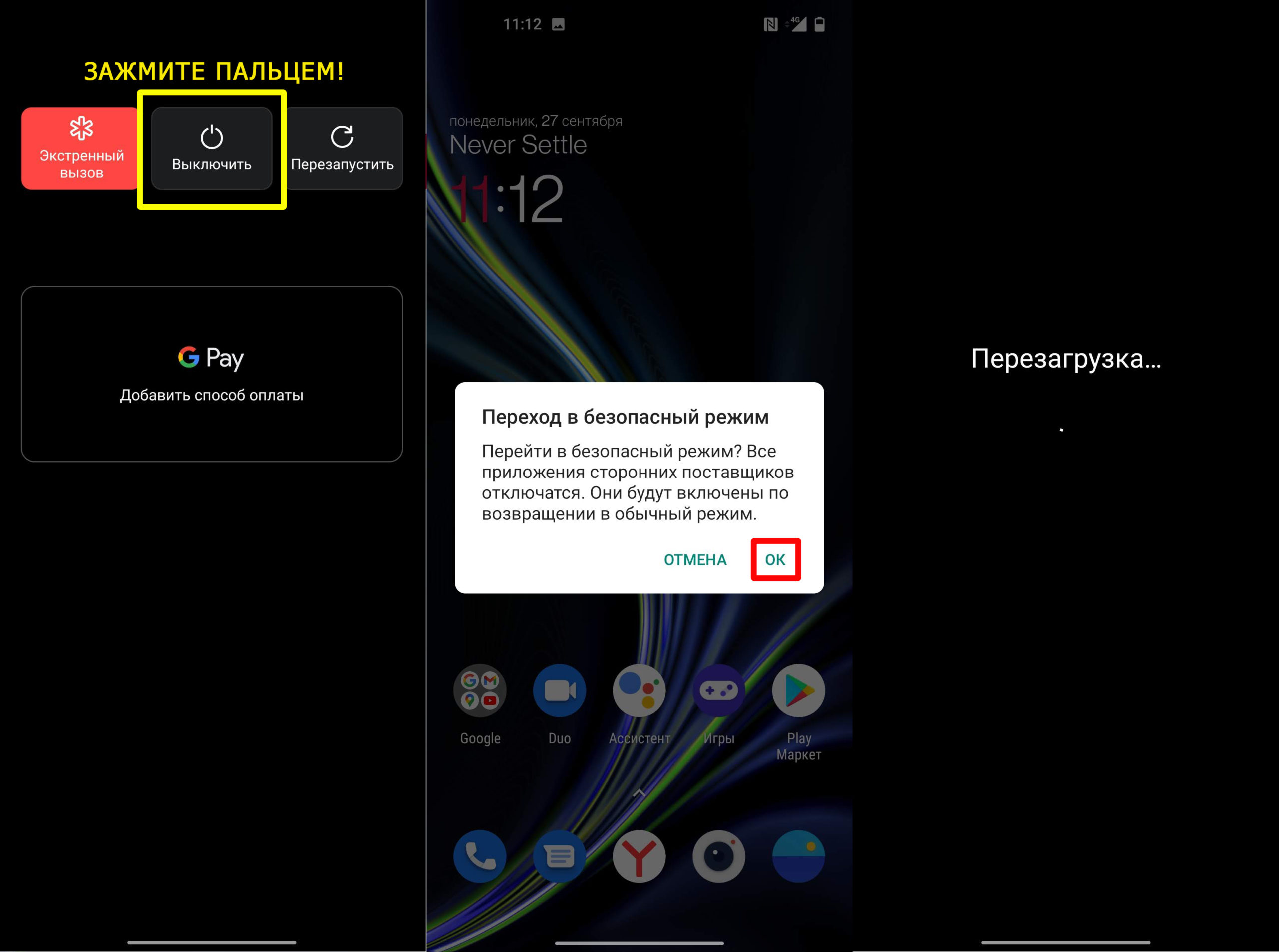 О самой включенной функции сообщает надпись, которая появляется в нижней части дисплея.
О самой включенной функции сообщает надпись, которая появляется в нижней части дисплея.
Появиться она могла, если вы выполнили следующие действия (проще говоря, это алгоритм включения функции):
- Зажали кнопку питания.
- В появившемся меню выбрали пункт «Выключение».
- Подтвердили запрос на запуск функции.
Также, режим мог включиться, если пользователь зажал клавишу уменьшения громкости при запуске устройства. Чтобы выключить функцию, достаточно перезагрузить гаджет. Если после перезапуска надпись никуда не исчезла, скорее всего, на смартфоне залипла кнопка уменьшения громкости. В таком случае попробуйте вытолкнуть ее мелким острым предметом.
Благодарим за прочтение.
Вам помогло? Поделитесь с друзьями — помогите и нам!
Твитнуть
Поделиться
Поделиться
Отправить
Класснуть
Линкануть
Вотсапнуть
Запинить
Читайте нас в Яндекс Дзен
Наш Youtube-канал
Канал Telegram
Ищите сочинения по школьной программе? Тогда Вам сюда
«Как-нибудь» или «как нибудь» – как правильно пишется?
Adblock
detector
Как включить и выключить безопасный режим в Huawei P20
Как включить безопасный режим на Huawei P20
Как вы знаете, Huawei P20 сегодня являются самыми популярными и мощными в мире.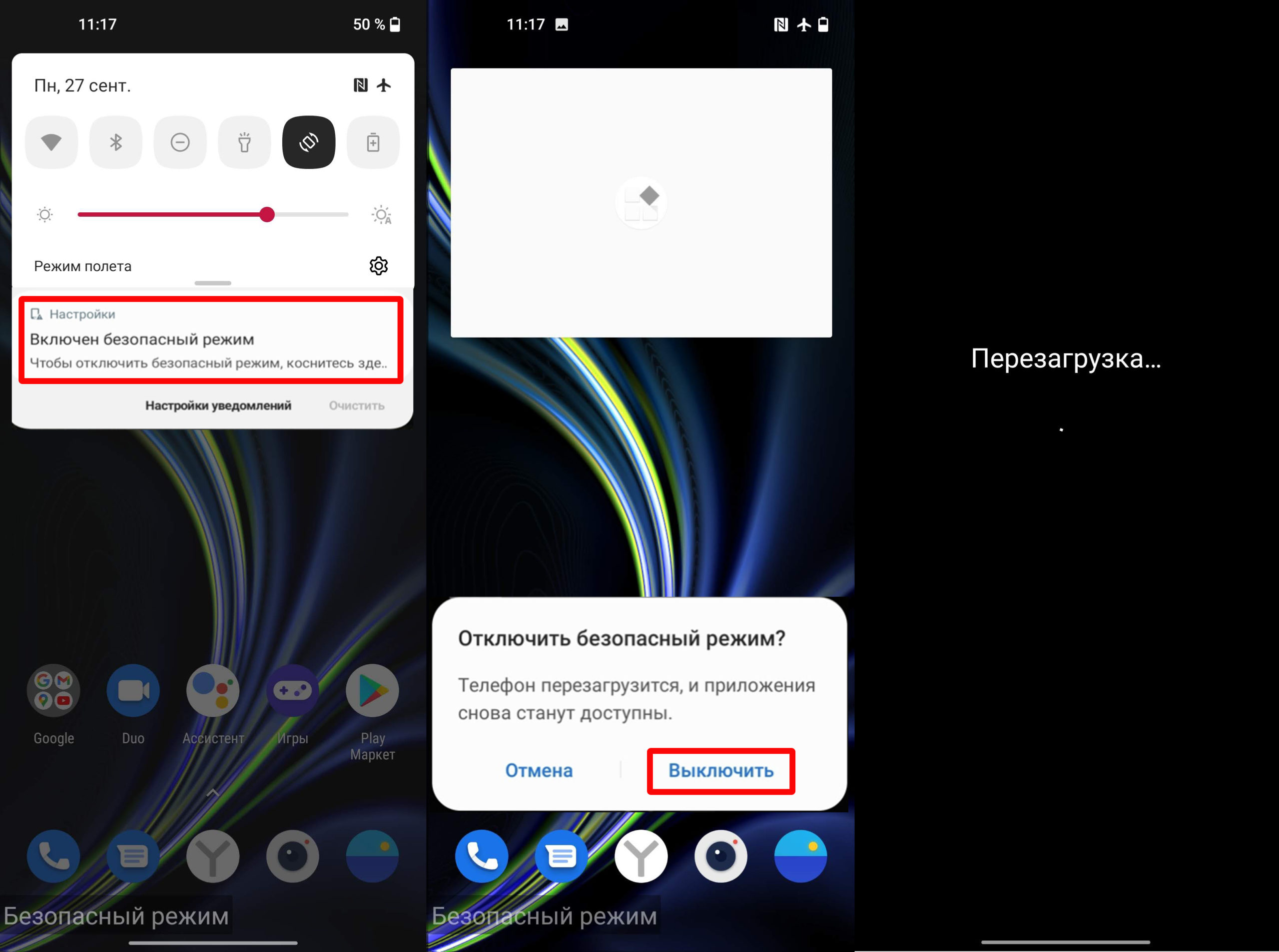 Если вы новичок в мире Huawei, у вас возникнут небольшие проблемы из-за ваших знаний о Huawei P20 .. Вы думаете, что эти проблемы кажутся сложными .. Не думайте так. Все дело в вашем опыте. Если вы новый пользователь, то именно так и будете думать.. Подробнее – ДОБАВЛЕНИЕ ИК-ДАТЧИКА | AS REMOTE
Если вы новичок в мире Huawei, у вас возникнут небольшие проблемы из-за ваших знаний о Huawei P20 .. Вы думаете, что эти проблемы кажутся сложными .. Не думайте так. Все дело в вашем опыте. Если вы новый пользователь, то именно так и будете думать.. Подробнее – ДОБАВЛЕНИЕ ИК-ДАТЧИКА | AS REMOTE
Эта статья поможет вам очень легко устранить все проблемы на вашем Huawei P20. Многие проблемы в вашем Huawei P20 можно определить, включив безопасный режим на вашем устройстве. Большинство пользователей Huawei следуют этому методу. Но есть и другие способы исправить проблемы с вашим устройством. Выполнив общий сброс на вашем Huawei P20 .. но это удвоит вашу работу. Подробнее – Обнаружено наложение экрана Проблема решена на Huawei P20
Что и зачем безопасный режим?
Это отключит все сторонние приложения вашего устройства. Включите только предустановленные приложения, и они будут восстановлены при отключении безопасного режима .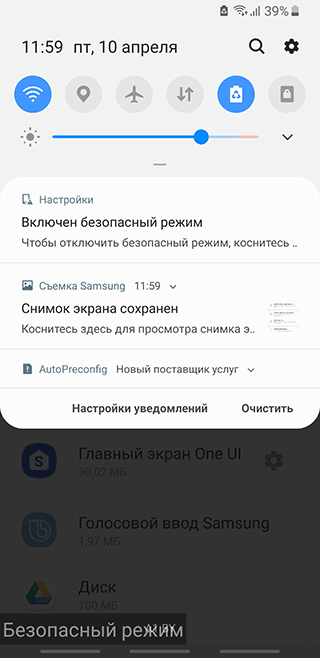 Что-то вроде сброса телефона. (Данные не будут потеряны. Только отключить) Вы можете использовать безопасный режим, когда видите сообщение «Обнаружено наложение экрана», или для проверки вирусного приложения, микрофона, звука не работает или замедления. Подробнее – Что можно делать в безопасном режиме
Что-то вроде сброса телефона. (Данные не будут потеряны. Только отключить) Вы можете использовать безопасный режим, когда видите сообщение «Обнаружено наложение экрана», или для проверки вирусного приложения, микрофона, звука не работает или замедления. Подробнее – Что можно делать в безопасном режиме
Что делать в безопасном режиме:
Безопасный режим предназначен для устранения неполадок Android и определения причин неправильной работы. После того, как вы решили проблему, вы можете перезагрузить Android для обычного использования.
Как включить безопасный режим в Huawei P20:
Вот несколько шагов, которые вы должны выполнить:
- Выключите Huawei P20.
- Нажмите и удерживайте кнопку питания.
- Отпустите кнопку питания и удерживайте клавишу уменьшения громкости.
- Удерживайте клавишу уменьшения громкости.
- Отпустите клавишу уменьшения громкости и разблокируйте Huawei P20.

Здесь мы описываем описанные выше методы. Шаг за шагом с картинками..
Шаг 1: Выключите Huawei P20
- Для этого сначала необходимо выключить Huawei P20. Как показано ниже, удерживайте кнопку питания в течение нескольких секунд и выберите параметр, чтобы выключить Huawei P20.
Шаг 2. Нажмите и удерживайте кнопку питания
- После выключения устройства снова включите его, удерживая кнопку питания.
Шаг 3: Отпустите кнопку питания и удерживайте клавишу уменьшения громкости
- После включения Huawei P20 сразу же нажмите и удерживайте клавишу уменьшения громкости, когда появится логотип Huawei , или подождите, пока на экране не загорится первый символ.
- Когда вы начнете нажимать клавишу уменьшения громкости, помните, что отпустите кнопку питания. Потому что за это время вы можете нажать только одну кнопку.
Шаг 4: Удерживайте клавишу уменьшения громкости
- Удерживайте клавишу уменьшения громкости в течение нескольких секунд, пока не завершится перезапуск и не появится экран блокировки.
 Как показано ниже.
Как показано ниже. - Тогда внимательно посмотрите, отображается ли значок безопасного режима в левом углу экрана.
Шаг 5: Отпустите клавишу уменьшения громкости и разблокируйте Huawei P20
- После отображения экрана блокировки и безопасного режима отпустите клавишу уменьшения громкости.
- Теперь вы можете разблокировать свой Huawei Galaxy с помощью экрана блокировки. Здесь вы успешно включили безопасный режим на своем Huawei Galaxy.
Доступен альтернативный метод
- Нажмите и удерживайте кнопку питания, пока не появится окно выключения питания.
- Коснитесь и удерживайте кнопку Выключить, пока не появится сообщение о безопасном режиме.
- Для подтверждения коснитесь Безопасный режим. (вы можете попробовать это, если у вас есть проблемы с уменьшением громкости)
Отключить безопасный режим на Huawei P20
- Нажмите и удерживайте кнопку питания .

- Коснитесь Перезапустите 901:15 Сейчас.
Все дело в простом процессе перезагрузки Android-устройства, который отключает безопасный режим. Подробнее : Я не могу отключить безопасный режим
Спасибо, что остаетесь с нами. Если эта страница помогла вам, поделитесь этим веб-сайтом во всех социальных сетях, таких как Facebook, Twitter и Reddit, чтобы другие могли найти это руководство по безопасному режиму. Если у вас возникли проблемы, не стесняйтесь, оставьте комментарий с сообщением об ошибке. Продолжайте просматривать нашу страницу и не забудьте подписаться. мы будем информировать вас с последними новостями.
Теги: деактивировать безопасный режим отключить безопасный режим перейти в безопасный режим выйти из безопасного режима выйти из безопасного режима удалить безопасный режим перезапустить с безопасным режимом Простой режим SafeMode устранить неполадки отключить безопасный режим без режима приложений
Как отключить безопасный режим Режим на Huawei P20
Как отключить безопасный режим на Huawei P20
Как отключить безопасный режим на Huawei P20
Вы можете включить безопасный режим в Huawei P20, выполнив несколько различных действий. Но если вы не можете повернуться к этому, то вы ничего не сделаете. Не бойтесь .. Это какие-то плохие особенности безопасного режима. Эта статья поможет вам решить все проблемы с безопасным режимом и вернуть Huawei P20 в нормальное состояние, которое вам нравилось. Подробнее – ДОБАВЛЕНИЕ ИК-ДАТЧИКА | AS REMOTE
Но если вы не можете повернуться к этому, то вы ничего не сделаете. Не бойтесь .. Это какие-то плохие особенности безопасного режима. Эта статья поможет вам решить все проблемы с безопасным режимом и вернуть Huawei P20 в нормальное состояние, которое вам нравилось. Подробнее – ДОБАВЛЕНИЕ ИК-ДАТЧИКА | AS REMOTE
По какой причине ваш Huawei P20 находится в безопасном режиме?
Обычно ваше устройство Huawei само перейдет в безопасный режим из-за того, что ваше устройство пошло не так. Иногда это может быть связано с мобильным приложением или вредоносным ПО, которое подверглось атаке. Иногда вы можете случайно перевести свой Huawei P20 в безопасный режим. Подробнее – Обнаружено наложение экрана Проблема решена на Huawei P20
Несмотря на все это, безопасный режим защищает ваше устройство от многих вещей. Скорее всего, предотвратите запуск различных приложений и т. д., которые вы не установили на свое устройство Huawei. Если у вас нет проблем для устранения неполадок, вы подумаете, что безопасный режим не нужен. Не думайте так. Если у вас нет проблем, но они мешают вам использовать все возможности вашего Huawei P20 . Подробнее – Что можно сделать с безопасным режимом
Если у вас нет проблем для устранения неполадок, вы подумаете, что безопасный режим не нужен. Не думайте так. Если у вас нет проблем, но они мешают вам использовать все возможности вашего Huawei P20 . Подробнее – Что можно сделать с безопасным режимом
- Перезагрузите Huawei P20.
- Использование панели уведомлений.
- Использование Power Up с клавишами уменьшения громкости.
- Извлеките аккумулятор из устройства.
- Путем удаления приложений.
- Восстановление заводских настроек устройства Huawei.
Вы можете отключить безопасный режим, используя описанные выше методы. Здесь мы кратко объясняем эти методы.
Перезагрузите Huawei P20.
Отключите безопасный режим на Huawei P20.0005 Удерживайте кнопку питания и дождитесь отключения питания. . Затем подождите несколько минут и включите устройство.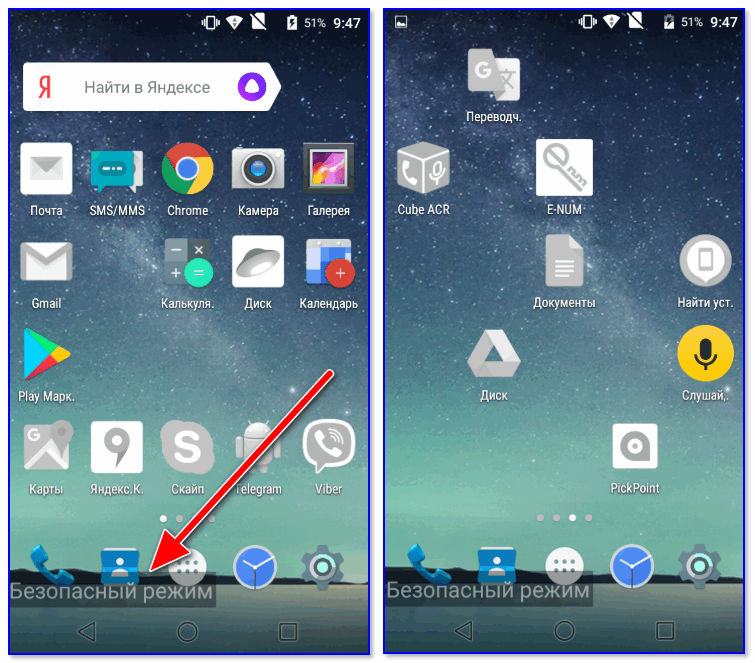
Если этот метод не сработал, попробуйте следующий метод.
Попробуйте из панели уведомлений
Этот метод не будет работать для всех устройств. Но есть некоторые устройства, которые имеют уведомления в безопасном режиме в панели уведомлений. Перейдите на панель уведомлений и нажмите на Выйти из безопасного режима .
Тем не менее, вы не можете отключить безопасный режим на своем Huawei P20? Тогда попробуйте использовать аппаратное обеспечение..
Используйте Power Up с клавишами уменьшения громкости
Многие люди пробовали этот метод, и они сказали, что он работает.. Прежде всего выключите устройство , а затем в то же время нажмите и удерживайте кнопку питания и клавиши уменьшения громкости ..
Если у вас сломалась клавиша громкости, ваше устройство будет думать, что вы держите одну из кнопок громкости.. Это произойдет, когда вы пытаетесь перезагрузиться или даже нет. В этот момент ваше устройство каждый раз переводится в безопасный режим.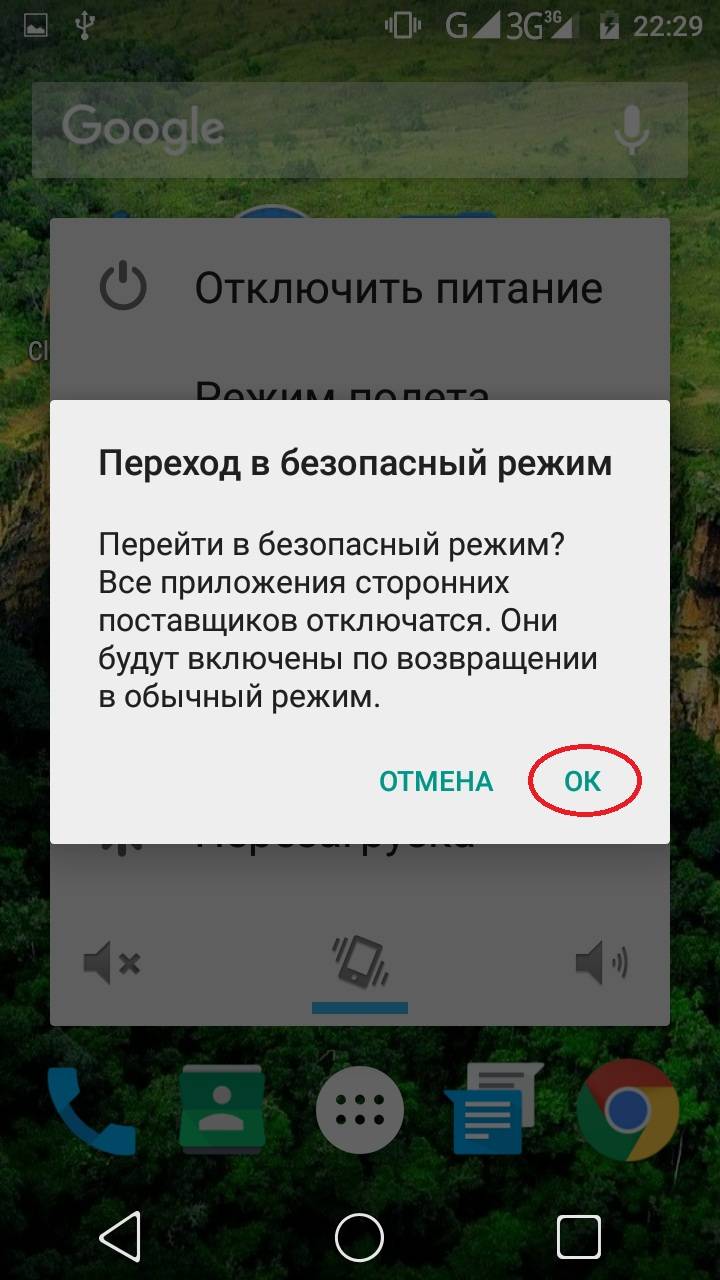 В противном случае вам придется ремонтировать Huawei P20.
В противном случае вам придется ремонтировать Huawei P20.
Извлеките аккумулятор
Сначала вам нужно выключить устройство, а затем вынуть из него аккумулятор. Подождите пару минут. После этого вставьте аккумулятор в устройство и включите его.
Удалить некоторые приложения на Huawei P20
Отключить безопасный режим на HuaweiЕсли вы по-прежнему не можете отключить безопасный режим на своем устройстве, возможно, это связано с мобильным приложением. На вашем устройстве могут быть какие-то приложения, которые выдают ошибки. Это может привести к включению безопасного режима на вашем устройстве для защиты от поломок.
Сначала вам нужно найти это приложение и удалить его со своего устройства. Как вы знаете, мы не можем запускать приложения в безопасном режиме. Вы можете сделать только удаление. Перейдите в Настройки >> Приложения и посмотрите список приложений, которые вы скачали. В основном ваше устройство сталкивается с этой проблемой в безопасном режиме из-за того, что вы недавно загрузили его. Выберите приложение, которое вы хотите удалить, а затем удалите его.
Выберите приложение, которое вы хотите удалить, а затем удалите его.
Восстановление заводских настроек Huawei P20
Отключение безопасного режима на HuaweiПодробнее Подробнее — Создайте резервную копию устройства перед сбросом
Перед тем, как попробовать этот метод, лучше попробовать все методы. Если вы все еще не можете отключить безопасный режим, попробуйте этот метод. Потому что этот метод сотрет все данные на вашем устройстве. Подробнее Сброс настроек Huawei P20
Этот метод, вероятно, сработает, насколько я знаю. Мы считаем, что это руководство поможет вам успешно отключить безопасный режим на вашем Huawei P20.
Спасибо, что посетили нашу страницу. Если эта страница помогла вам, то, пожалуйста, поделитесь этим сайтом во всех социальных сетях, таких как Facebook, Twitter и Reddit. Тогда другие смогут найти это руководство по безопасному режиму. Наконец, если у вас есть какие-либо проблемы, не стесняйтесь, не стесняйтесь оставлять комментарий с сообщением об ошибке.
 После запуска этой функции, активными остаются только заводские приложения. Это позволяет оперативно выявить причину проблемы и устранить ее.
После запуска этой функции, активными остаются только заводские приложения. Это позволяет оперативно выявить причину проблемы и устранить ее.
 Как показано ниже.
Как показано ниже.
Ваш комментарий будет первым